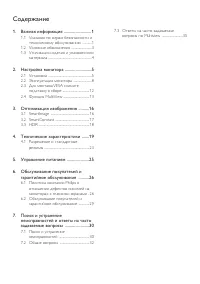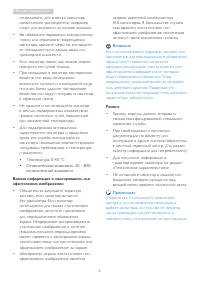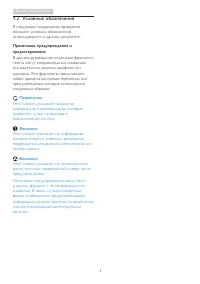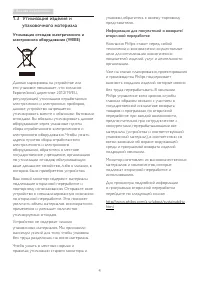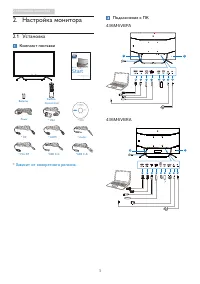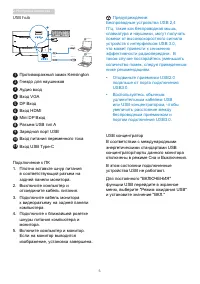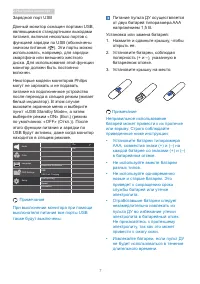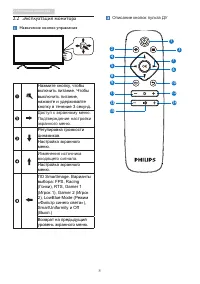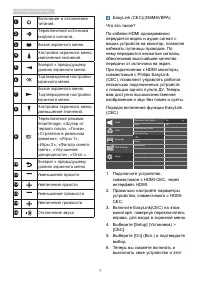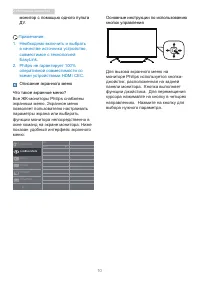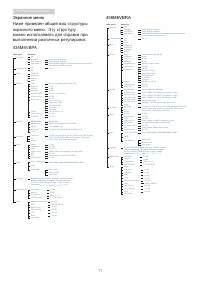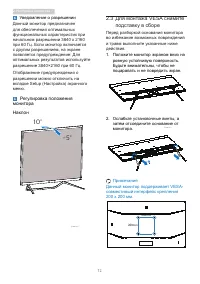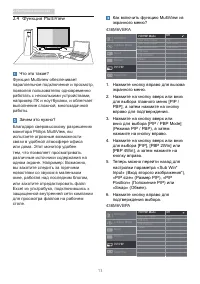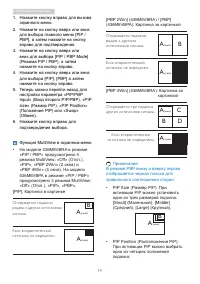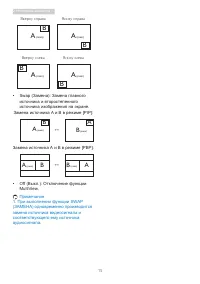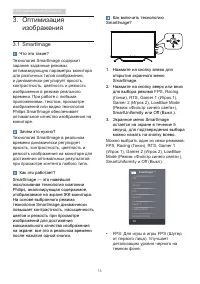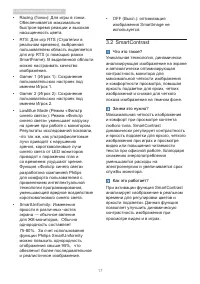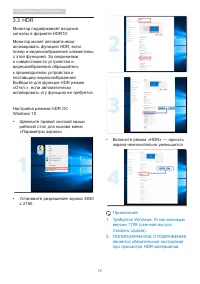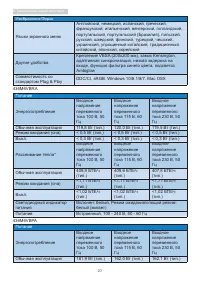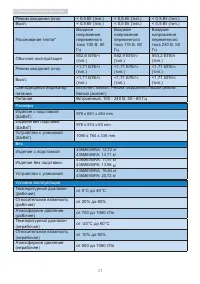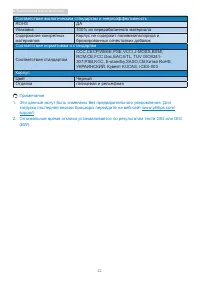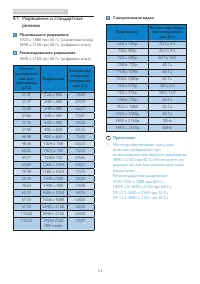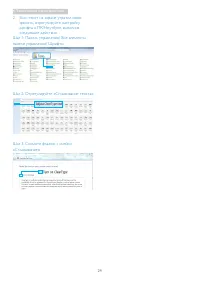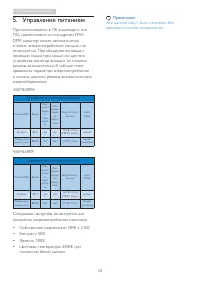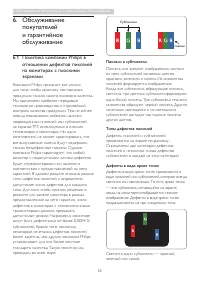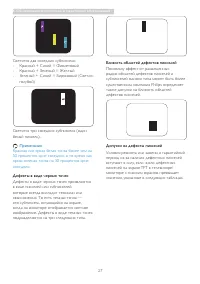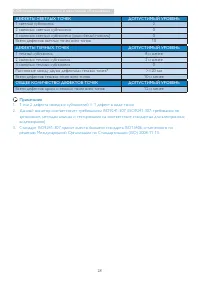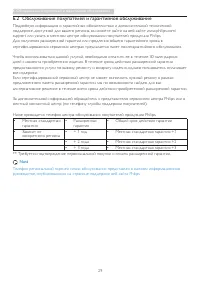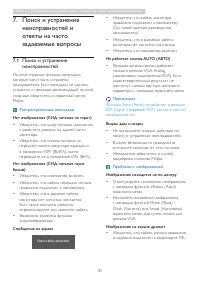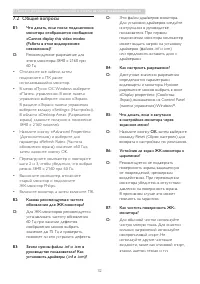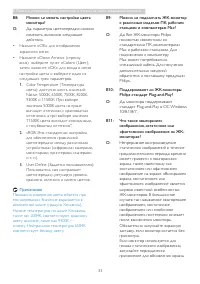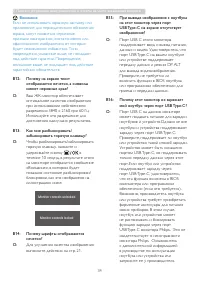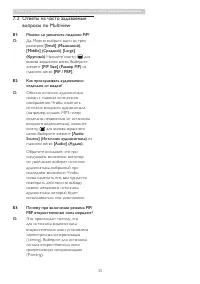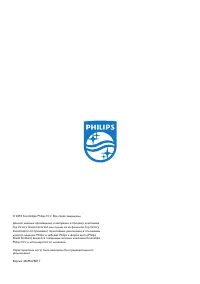Мониторы Philips 436M6VBPAB - инструкция пользователя по применению, эксплуатации и установке на русском языке. Мы надеемся, она поможет вам решить возникшие у вас вопросы при эксплуатации техники.
Если остались вопросы, задайте их в комментариях после инструкции.
"Загружаем инструкцию", означает, что нужно подождать пока файл загрузится и можно будет его читать онлайн. Некоторые инструкции очень большие и время их появления зависит от вашей скорости интернета.
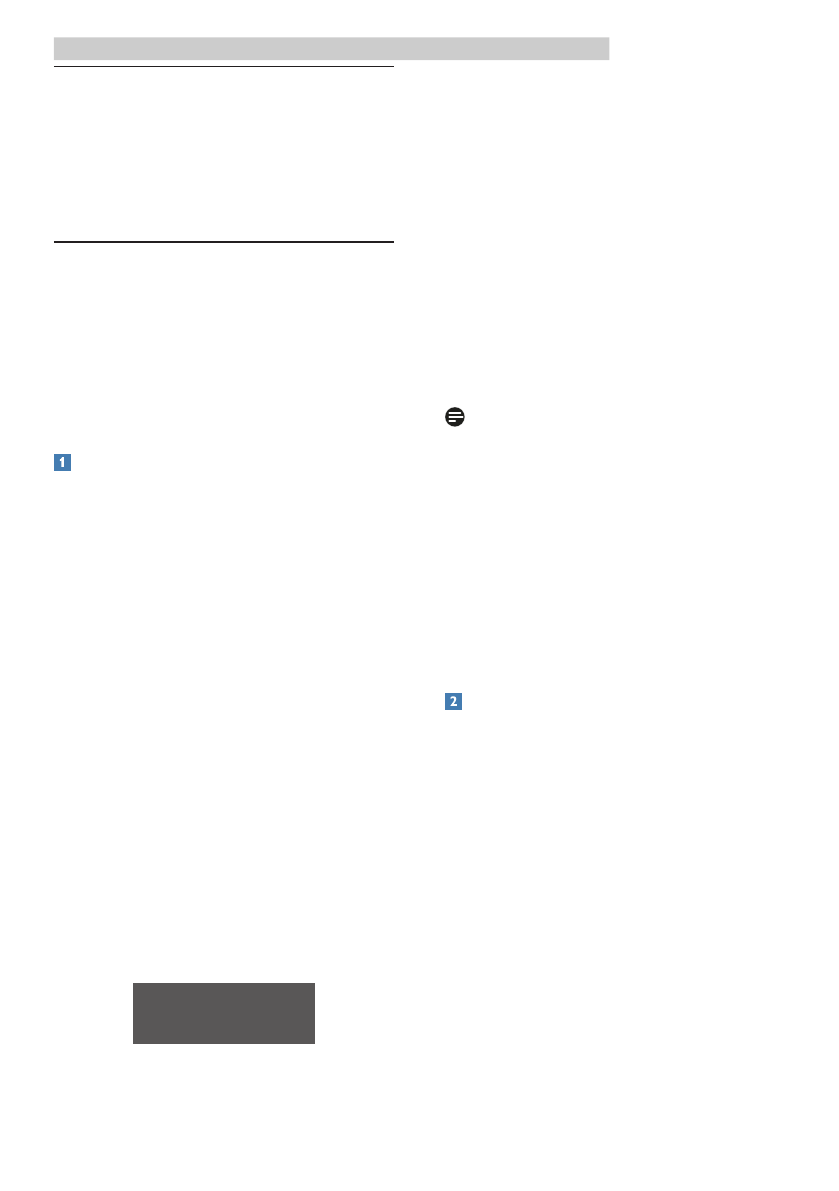
30
7. Поиск и устранение неисправностей и ответы на часто задаваемые вопросы
7.
Поиск и устранение
неисправностей и
ответы на часто
задаваемые вопросы
7.1
Поиск и устранение
неисправностей
На этой странице описаны неполадки,
которые могут быть устранены
пользователем. Если неполадку не удалось
устранить с помощью рекомендаций на этой
странице, обратитесь в сервисный центр
Philips.
Распространенные неполадки
Нет изображения (СИД питания не горит)
• Убедитесь, что шнур питания подключен
к розетке и разъему на задней части
монитора.
• Убедитесь, что кнопка питания на
передней панели монитора находится
в положении OFF (ВЫКЛ), затем
переведите ее в положение ON (ВКЛ).
Нет изображения (СИД питания горит
белым)
• Убедитесь, что компьютер включен.
• Убедитесь, что кабель передачи сигнала
правильно подключен к компьютеру.
• Убедитесь, что в разъеме кабеля
монитора нет согнутых контактов.
Если такие контакты имеются,
отремонтируйте или замените кабель.
• Возможно, включена функция
энергосбережения.
Сообщение на экране
• Убедитесь, что кабель монитора
правильно подключен к компьютеру.
(См. также краткое руководство
пользователя).
• Убедитесь, что в разъемах кабеля
монитора нет согнутых контактов.
• Убедитесь, что компьютер включен.
Не работает кнопка AUTO (АВТО)
• Функция автонастройки работает
только в режиме VGA-Analog
(аналогового подключения VGA). Если
удовлетворительный результат не
достигнут, можно вручную настроить
параметры с помощью экранного меню.
Примечание
Функция Auto (Авто) не работает в режиме
DVI-Digital (Цифровой DVI), так как в ней нет
необходимости.
Видны дым и искры
• Не выполняйте никаких действий по
поиску и устранению неисправностей.
• В целях безопасности немедленно
отключите монитор от сети питания.
• Немедленно обратитесь в службу
поддержки клиентов Philips.
Проблемы с изображением
Изображение находится не по центру
• Отрегулируйте положение изображения
с помощью функций «Auto» (Авто)
экранного меню.
• Настройте положение изображения
с помощью функций Phase (Фаза) /
Clock (Частота) или Setup (Настройка)
экранного меню. Доступно только для
режима VGA.
Изображение на экране дрожит
• Убедитесь, что кабель сигнала правильно
и надежно подключен к видеокарте ПК.
Содержание
- 2 Содержание; �3 HDR ������������������������������������������������������������������18
- 3 Важная информация; Указания по мерам; Предупреждения
- 5 Условные обозначения; Примечания, предупреждения и
- 6 Утилизация отходов электрического и
- 8 USB hub
- 10 Эксплуатация монитора; Назначение кнопок управления
- 12 монитор с помощью одного пульта
- 14 Регулировка положения; Для монтажа VESA снимите; Примечание
- 15 Функция MultiView
- 17 Вверху справа
- 18 Оптимизация изображения; изображения
- 21 Технические характеристики; Возможность подключения
- 22 Питание
- 23 Размеры
- 24 Соответствие экологическим стандартам и энергоэффективность
- 25 Разрешение и стандартные; Максимальное разрешение
- 27 Управление питанием
- 28 Обслуживание покупателей и гарантийное обслуживание; Обслуживание; Политика компании Philips в; subpixel; Пиксели и субпиксели
- 31 Обслуживание покупателей и гарантийное обслуживание; Notă
- 32 Поиск и устранение; Распространенные неполадки
- 34 Общие вопросы
- 36 Внимание
- 37 Можно ли увеличить подокно PiP?
Характеристики
Остались вопросы?Не нашли свой ответ в руководстве или возникли другие проблемы? Задайте свой вопрос в форме ниже с подробным описанием вашей ситуации, чтобы другие люди и специалисты смогли дать на него ответ. Если вы знаете как решить проблему другого человека, пожалуйста, подскажите ему :)